WhatsApp: ¿sabes qué significa el emoji del pulgar abajo y cómo usarlo?
Si alguien te ha mandado el emoji del pulgar hacia abajo por WhatsApp, tenemos malas noticias para ti.
- ¿Qué fue lo más buscado en Google Perú en el 2025? Los temas de mayor interés entre los peruanos
- ¿Qué es WhatsApp Plus y por qué debes evitar instalarlo en tu smartphone?
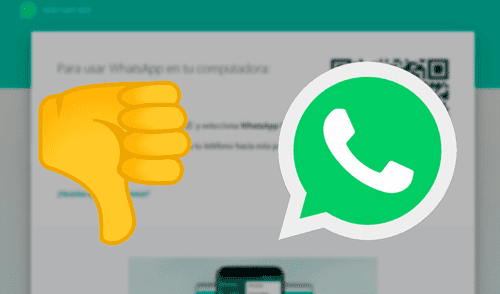
¿Has recibido el emoji del pulgar abajo en WhatsApp? ¿Sabes qué significa exactamente? ¿Lo estás usando bien? Lamentablemente, este emoticón no representa buenas noticias. Para enterarte sobre su significado y cómo usarlo correctamente, no dejes pasar los detalles que te traemos en esta nota.
Los emojis, que son un complemento para la expresión vía digital, están en constante evolución, tanto en forma como en contenido, a medida que la tecnología, y sus usuarios, cambian. Por eso, algunas veces, puede resultar difícil mantenerse al tanto de la etiqueta virtual, sobre todo en apps de mensajería como WhatsApp o Facebook Messenger.
TE RECOMENDAMOS
TEMU VS. ALIEXPRESS: ¡AQUÍ ESTÁN LOS MEJORES PRECIOS! | TECHMOOD
Según el sitio web Emojipedia, una plataforma digital con cientos de definiciones, el gesto expresado por el emoji del pulgar hacia abajo indica desaprobación hacia lo que sea que se esté conversando. En inglés, al acto de mostrar un pulgar hacia abajo se le llama “thumbs down”; por esa razón, en la app de WhatsApp, este emoji aparece como “thumbs_down” o como “no”.
La razón por la que no debes olvidarte de su denominación en inglés es porque en la aplicación WhatsApp todos los emoticones están almacenados con un nombre específico. Así como el pulgar abajo, el emoji de la carita feliz se llama “smiley_face” y el emoji del corazón rojo lo encuentras como “heart”.
¿Cómo usar los emojis de WhatsApp?
Si quieres acceder a estos emojis de manera más rápida cuando estás conversando con alguien, puedes tipear estos nombres en la barra de búsqueda de los emoticones. Sin embargo, existe un shortcut más rápido y efectivo que funciona mejor en la versión web de WhatsApp. Para aprender cómo ponerlo en práctica, sigue estos pasos:
1. Entra a WhatsApp Web escaneando el código QR que te arroja la aplicación.
2. Entra a un chat al azar.
3. Da click en la barra de escribe un mensaje.
4. En lugar de dirigirte a la pestaña de emojis, tipea “:”. Estos dos puntos le indican a la aplicación que estás por usar uno de los emojis almacenados en WhatsApp.
5. Después de “:”, tipea el nombre del emoji que quieres usar. Por ejemplo, si quieres usar el pulgar abajo, tu mensaje debe verse así: “:thumbs”.
6. Inmediatamente, WhatsApp te arrojará los resultados que más se parezcan a tu descripción. Elige el que desees y listo.
Así se accede a los emojis de WhatsApp. Foto: La República.
WhatsApp Web: ¿cómo editar fotos desde tu ordenador antes de enviarlas?
WhatsApp Web continúa renovando su interfaz y añadiendo opciones a la aplicación móvil y para PC o laptop. Esta vez, la edición de tus fotos desde la comodidad de tu ordenador ya es posible con la nueva versión de la app. Ahora podrás cortar, pintar y rotar todas tus fotos antes de enviarlas a tus contactos; no obstante, debes seguir algunos pasos para lograrlo. Te contamos todos los detalles a continuación.
Esta nueva posibilidad llega gracias a la última actualización a la que se sometió la app de WhatsApp beta 2.21.16.10 para Android. Entre otras nuevas características reportadas por el medio oficial Wabetainfo, la capacidad de editar imágenes es una de las más comentadas por los usuarios en redes sociales, quienes también piden que se pueda agregar contactos y publicar estados desde un ordenador.
¿Cómo conectar tu smartphone a Starlink, qué modelos son compatibles y en qué países está disponible?
Ofertas

Perulandia
PERULANDIA: FULL DAY + Piscinas + S/. 35 o S/.40 de VALE DE CONSUMO + Perusaurus y más. Según elijas
PRECIO
S/ 59.90
VACILANDIA PARK
VACILANDIA: Full Day + Vale de Consumo Según elijas
PRECIO
S/ 54.90
Cinemark
CINEMARK: Entrada 2D - opción a combo (Validación ONLINE o mostrando tu celular)
PRECIO
S/ 10.90
Cineplanet
CINEPLANET: 2 entradas 2D + 2 bebidas grandes + Pop corn gigante. Lunes a Domingo
PRECIO
S/ 47.90


